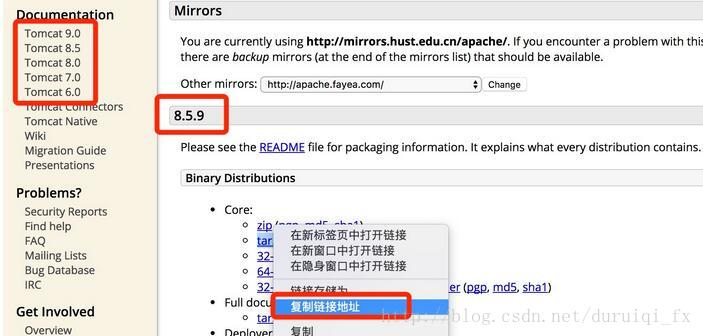现在制作一个网站已经越来越容易了,建站一般来说分主要有这四步:申请域名、申请服务器或虚拟主机、网站备案、上传制作网页!下面开始讲讲我如何云上建站/开发过程。
举例我个人名义建站的流程:
申明:这是整体流程,看完这个你至少知道搭建网站怎么个流程了,相当于一个说明书,具体操作时,阿里会给你提示的,很人性化。

个人建站不仅要知其然,还要知其所以然,所以下面简单说下,建站的三个核心关键点
1、买域名
建议阿里云买,方便快捷,管理也方便,还有优惠呦,很贴心,哈哈哈。没事可以多买买域名,域名投资,你懂得。阿里云首年注册.top仅1元/年,.cn域名首年仅19元/年
2、买服务器
阿里云服务器分为国内、香港以及海外的。如何选择看你需求。(云服务器、数据库等爆品云产品低至1折。)
3、备案
备案是指域名指向国内服务器的用户,需要提交备案申请(目前本人就跪在这里了,我在外地工作,备案很麻烦,地区政策不一样,不过还好,我快搞完了)。如您域名指向海外或香港服务器,则无需进行域名备案
科普:现备案分三种类型(阿里云备案系统会根据填写的信息自动判断备案类型):
1、首次备案:
域名未备案,主办者证件无备案号。
2、新增接入:
域名在别的接入商备案过,需要变更接入商。
3、添加网站:
1.域名未备案,主办者证件有备案号,是通过阿里云备案的,该域名要添加在此主体备案号下。
2.域名未备案,主办者证件有备案号,不是通过阿里云备案的,该域名要添加在此主体备案号下。
4、部署项目
我是java项目,所以配置好JDK TOMCAT环境即可,后面我会写如何配置的,丢上运行代码。
备案只需五部轻松搞定:
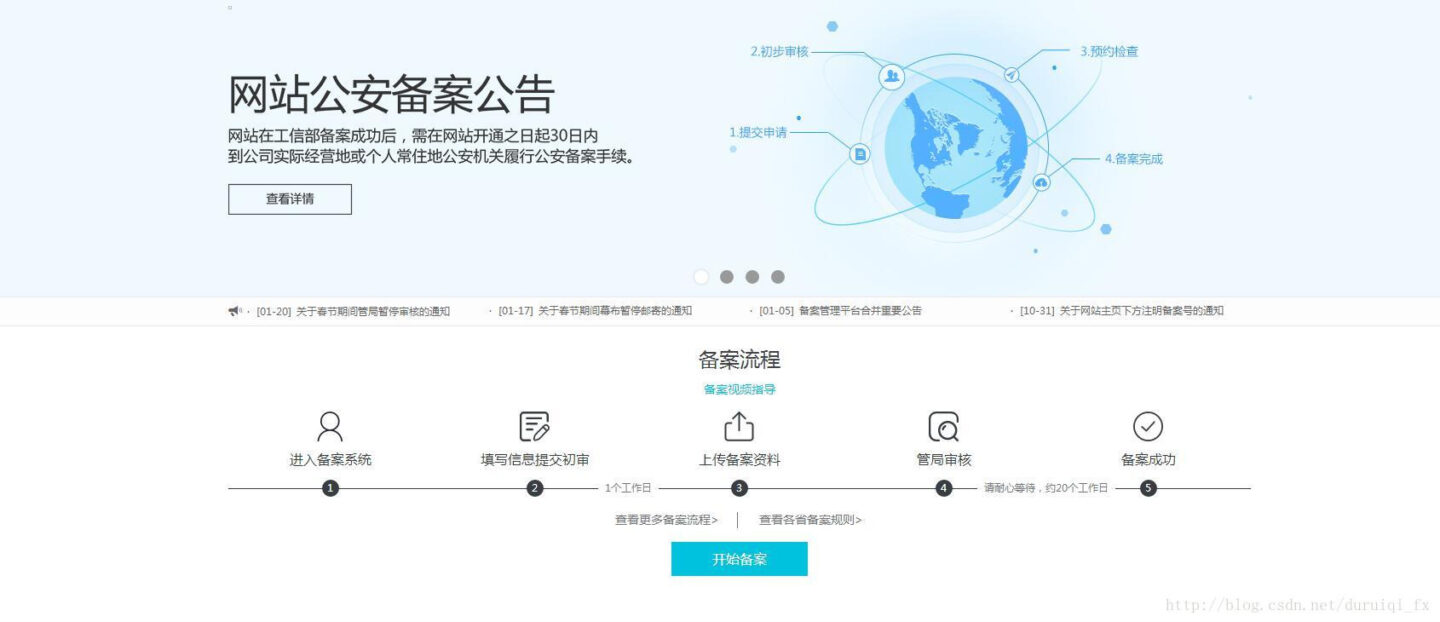
1.请先购买阿里云ECS服务器(包年包月且有公网带宽)、弹性web、建站市场(云市场)或云虚拟主机
2.购买成功后登陆备案平台
二、填写信息提交初审
1.验证备案类型,系统会自动判断您需要的备案类型(首次备案/新增接入/新增网站),并自动进入该流程;若新增接入和新增网站,需要输入备案号和ICP备案密码(请确认输入正确的备>案密码, 系统是无法判断的, 如果密码错误, 最后会被管局直接以备案失败退回);其他流程三种类型备案基本一样
2.备案类型验证后,请根据系统要求填写申请,填写时系统会根据您选择的备案省份显示当地管局规则要求(地区不一样,政策不同,我是没居住证,所以不能再异地办,只能备案到老家了)
三、上传核验资料
1.请上传与系统填写一致的证件资料原件扫描件或拍照件,上传所需资料查看管局规则
2.备案通过初审后,网站负责人需提供当面核验照片,可登录备案系统后在首页申请邮寄幕布,申请时收件地址及联系方式请填写真实有效信息,以便快递正常接收。 点此查看流程说明
备注:不同管局要求不同,在审核完成后建议您登陆备案系统查看下一步的要求
四、管局审核
各地管局审核时间不同,一般为3到20个工作日,信息提交管局后,备案系统首页会显示当地管局大概的审核时长(此时间为估算的大概时间), 审核成功后您会收到短信及邮件通知
五、备案成功
审核结果,管局会直接短信和邮件通知用户 ;
备案成功,请妥善保管备案号和备案密码,以便以后修改备案信息和增加网站时用。
备案失败,根据退回原因修改备案信息,修改后再重新提交备案信息,(备案的时候手机一定要开机,我前面备案失败了,阿里的客服态度超级好,告诉我哪里错了,该怎么办,点个赞)。
**友情提示:在阿里云备案,备案用时多久送多久,备案0担忧,要问备案用时多久云服务器免费送多久,最高上限30天!是不是爽到爆,服务器毕竟不便宜,能省一点是一点。
丫的,写完咋感觉和小广告一样,问题我还没有广告费,尴尬。**
域名如何选购个人经验小谈
域名是有限的 所以线稿域名先去查询是否被占用了
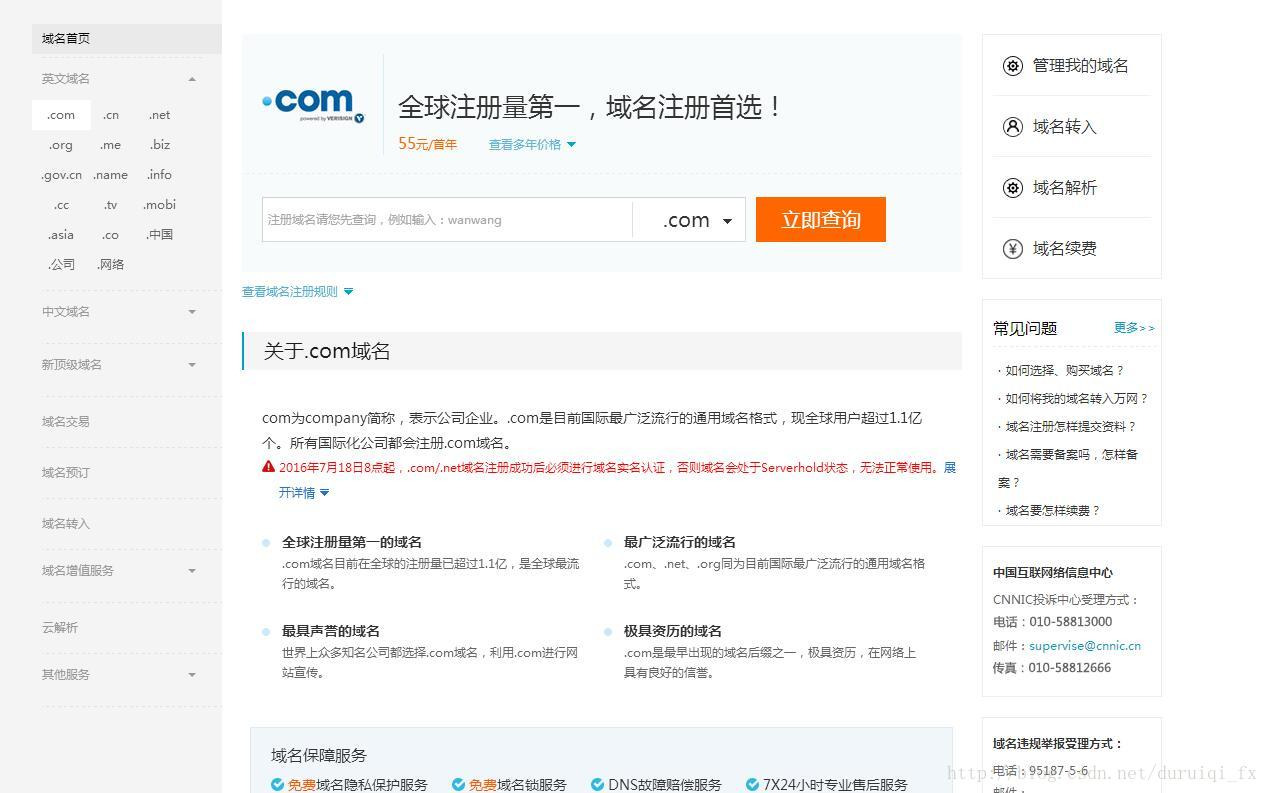
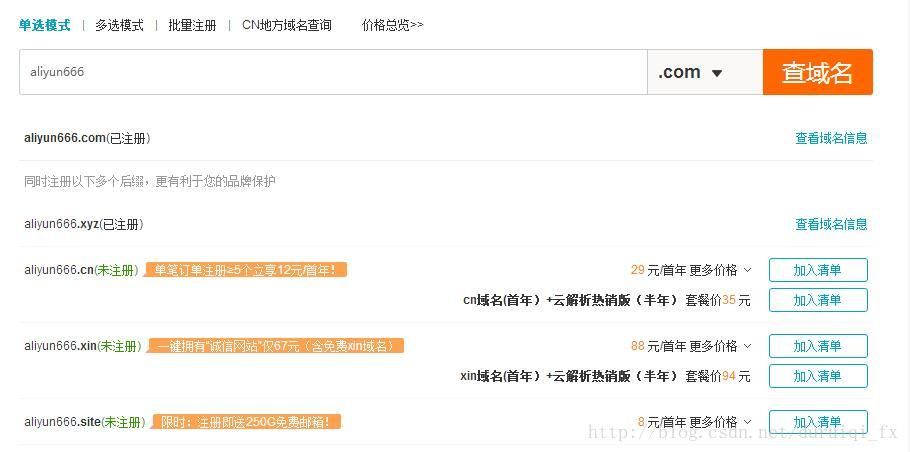
1、域名应该简短、好记,便于输入,而且读起来发音清晰,不会导致拼写错误。你要把域名输入你的电脑,那就是它应该简短和易拼的原因。例:Baidu、Google、hao123、qq等
2、域名要有一定的内涵和意义。英文或拼音的简单缩写并不是一个好的选择,要成为优秀的网站,域名要包含意义,最好能饶开通用的陷阱并能提示网站的主题。如:51Job、taobao、ctrip、yahoo等
3、尽量选择.com域名。现在可供选择的域名后缀很多,但是,.com后缀的域名永远是最佳选择。它对用户来讲是最自然,最易记的。
4、域名、由三部分组成:前缀、核心和后缀,顶级域名前缀都是www,核心是自己要思考的部分,而后缀通常代表网站性质,如果是企业网站可以选择后缀为.com .cn .net网站,其中又以.com网站最为多用,不过.com域名资源有限注册相对困难,而.cn域名注册比较容易。
5、确定域名核心:域名最好与网站内容或者企业名称相挂钩,这样更便于用户记忆,也可以增大我们的宣传力度。域名也是企业的一个标志,好的域名如同商标可以提升企业形象。个人网站道理一样。
6、对域名进行核查:查看域名以前是否被注册过,如果没有当然最好,如果有的话还要了解这个域名曾经的使用情况。还有就是域名最好没有备案过,如果备案过就要撤销备案信息重新提交备案。
7、域名肯定不是免费,不同的域名不同的价位,我买的是.com的,买了三年,有折扣,便宜了不少钱,建议大家三五年的买划算,如果遇到好域名,不要犹豫,买10年,如果因为域名发财了,记得给我发个红包,我在csdn,博客地址联系方式这个http://blog.csdn.net/duruiqi_fx,私信我,风里雨里我在这里等你,O(∩_∩)O哈哈哈~。
服务器如何选购个人经验小谈
云服务器 ECS配置选项
服务器详情路径
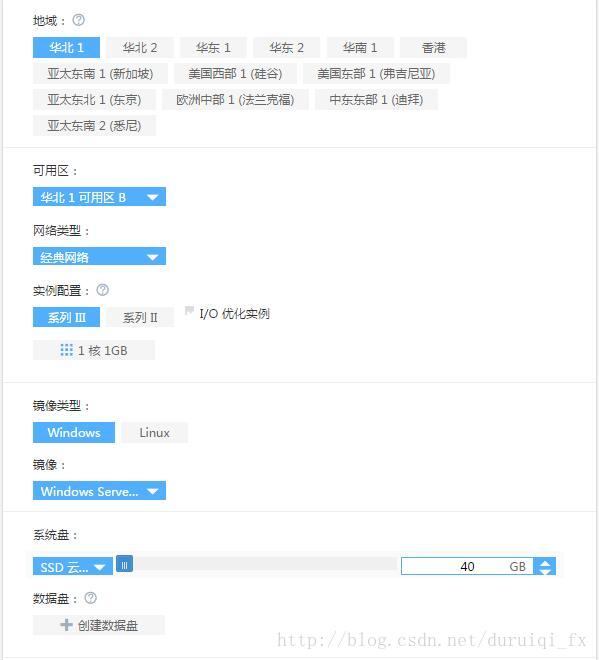
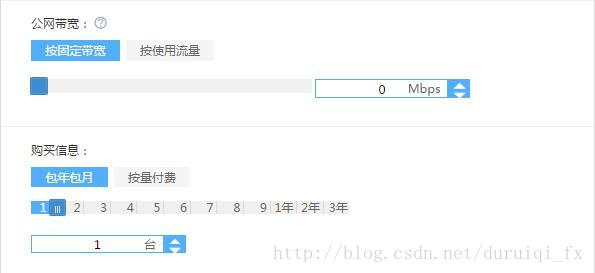
阿里云”开疆拓土”成长速度很快,服务器的地域越来越多。但是另一方面也造成了大家对阿里云服务器地域挑选问题的纠结。所以我打算给大家分享下我的经验,从用户体验的角度谈阿里云服务器如何选地域。
目前阿里云的机房在我眼里有三种国内,中国香港,海外的。这三种各有什么优点,让我一一道来,如果你不想备案对速度不太苛刻或者是做外贸可以选择香港或者海外的,加上阿里云的品质,速度虽然比国内略慢,但也可以接受。
若是对速度非常看重建议大家选择大陆的机房,现在阿里云备案服务也非常好,除了需要等待备案审核,也没什么可麻烦的了。
那就言归正传,重点来谈一下“如何挑选大陆地区阿里云服务器地域的问题”。
服务器大家看重的是机房的稳定性和价格问题,机房的稳定性,因为阿里云是国内知名品牌,所以产品质量上都是非常不错的,不会有太大差异,稳定性基本是都一样,不瞎搞不会有宕机的问题。下面就是价格方面的问题了,国内地区间,我记得是价格相差不是太多,但在此建议大家不要考虑价格的因素去选择地区,虽然有地区的价格有优惠但是不一定适合你,还需换位思考。
思考什么呢?就是要思考你的主要用户群体在哪?
用户访问你网站的速度比打开竞争对手的快,你就赢在了”起跑线上 “,搜索引擎也会青睐你。
根据自己的用户去选择最近的地域,若分不出哪个阿里云服务器地域是最近的,可以打开百度地图好好研究下。争取让你的网站赢在起跑线上!
备注 :国内几个区的位置,购买时阿里云上面没有显示对应的地区,我专门去查的地区对应的城市,(^o^)/~
华东 1 (杭州)、华东 2 (上海)、华北 1 (青岛)、华北 2 (北京)、华南 1 (深圳)、香港。
2宽带
选择阿里云服务器的带宽若不知道该如何选择,就选最低的带宽,(因为阿里云的服务器支持升降配,所以建议先选低配,不够的话再升级)。运行一天,在管理控制台->云服务器ecs->实例详情里查看下网络信息,若一整天连高峰期出口流量也未超过低配,那就不用再升级,若超过的话,你的网站会非常卡,那就也可以适时升级。有了具体的数据指导也就不怕盲目选择浪费资源了,很简单吧,
特别注意!!!带宽不止和网站的访问量还和网页的大小有关,若你的网页图片非常多,在其他因素同等的条件下,肯定比网页图片较少的消耗的带宽要大。
防火防盗防盗链!!!如果你的服务器站老是不定时特别卡,网站几分钟都还打不开,也远程连接不了,数据量和访问量都不太大,服务器也是新的,那么毫无疑问,你被盗链了,不信你可以去看服务器日志,网站日志,卡的时间段,顺藤摸瓜你会发现被盗链了。
一般缺德的盗链会没有把图片本地化,图片地址还是你的网站。他的访客访问他的页面的时候,图片调用的还是你服务器上的,访问人数一多,这就导致了你的带宽跑满。主机带宽跑满了,你的网站就炸了。
如何解决,在服务器上设置了防止盗链后,服务器速度即可恢复正常。如何设置的在此就不说了,详情去阿里云上搜关键词学习别人的经验,或者360搜索关键词看网友手把手的教程。
3根据自己的需求去选
实例配置 镜像类型 系统盘 数据盘 根据你们的需求自己去选择,不过多解释,系统选择,个人建议用Linux的,划算。
云解析/优化
添加域名解析优化
在阿里云控制台——>域名列表中选择你需要解析的域名。
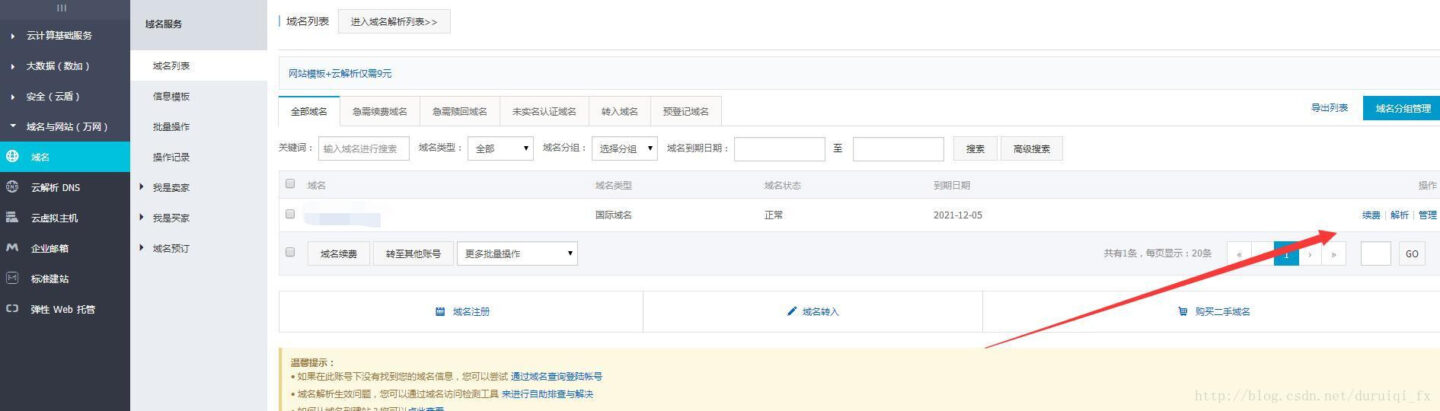
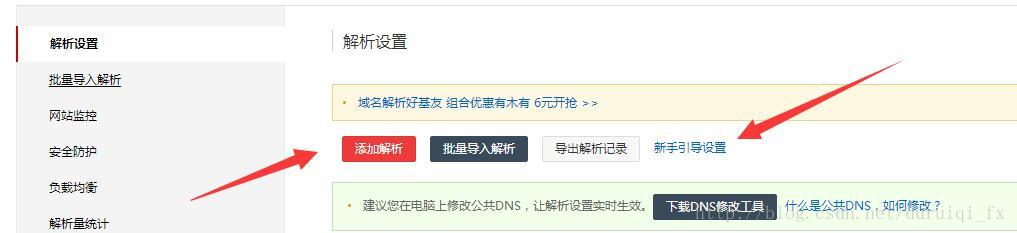
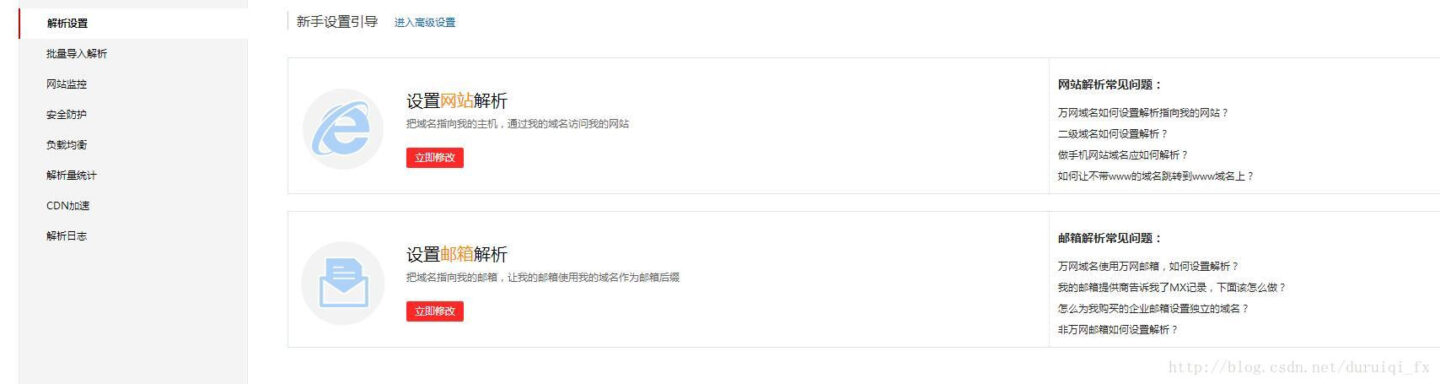
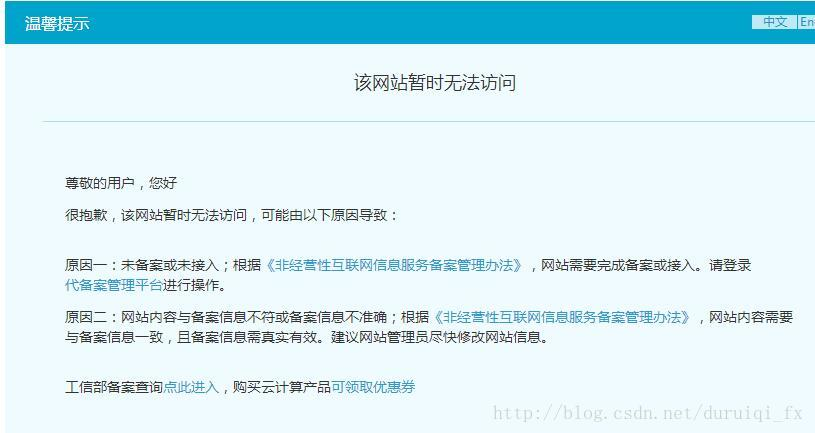
配置环境感谢我的好友cleverfan的热情帮助,是他的手把手指导,让我避免了很多坑。
如何连接阿里云进行管理,1使用阿里的网页远程连接2本地安ssh连接
使用阿里的网页远程连接 点击实例看到这个页面进行操作 操作时 都有提示一步一步来就可以了
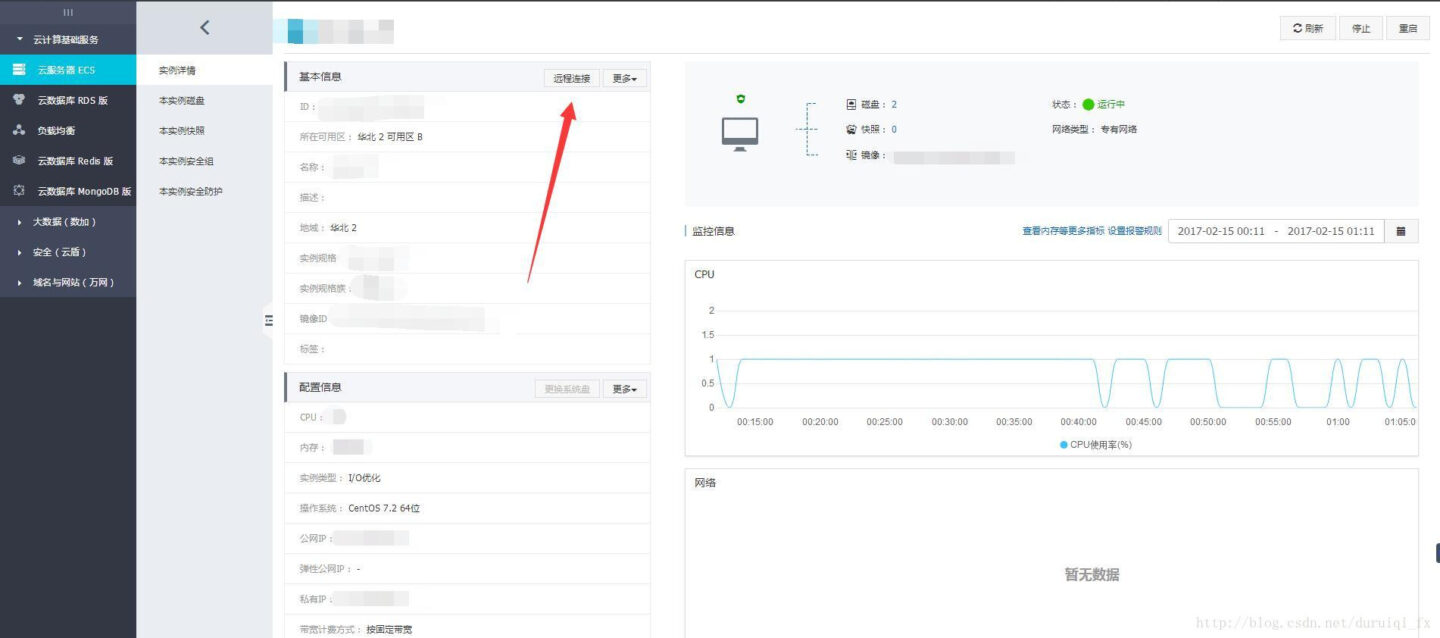
本地上传文件推荐一个工具WinSCP,很好用。

先看一下你的系统有没有自带的jdk
java -version
如果有,会输出相应的版本信息。那么把自带的删了。用下面的方式:
rpm -qa | grep jdk
rpm -e –nodeps xxxx //卸载对应jdk,其中xxxx为所要卸载的jdk名称
如果没有,那么我们直接安装jdk
先找一个放置jdk的目录。假如为/usr/java/:
//新建文件夹
mkdir /usr/java
//切换到这个文件夹
cd /usr/java
//下载rpm文件
wget –no-check-certificate –no-cookies –header “Cookie: oraclelicense=accept-securebackup-cookie” http://download.oracle.com/otn-pub/java/jdk/8u112-b15/jdk-8u112-linux-x64.rpm
网速快的话很快就好了。
可以使用ls命令,查看下载的文件。
然后
//给文件添加执行权限
chmod +x jdk-8u112-linux-x64.rpm
//使用rpm安装
rpm -ivh jdk-8u112-linux-x64.rpm
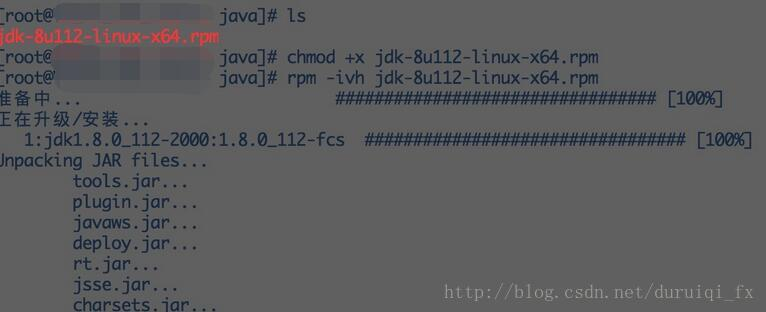
//查看java版本
java -version

//编辑配置文件
vi /etc/profile
打开配置文件,按“i”进入输入模式
把配置文件里export PATH 中的PATH删掉。
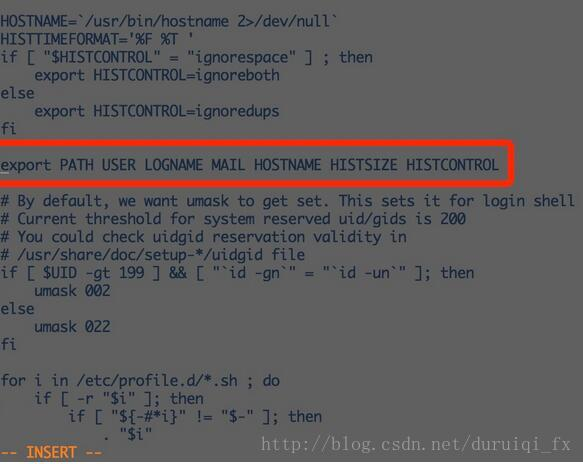
export JAVA_HOME=/usr/java/jdk1.8.0_112
export PATH=$JAVA_HOME/bin:$PATH
export CLASSPATH=.:$JAVA_HOME/lib/dt.jar:$JAVA_HOME/lib/tools.jar
然后按esc,输入“:wq” 按回车键,保存并退出
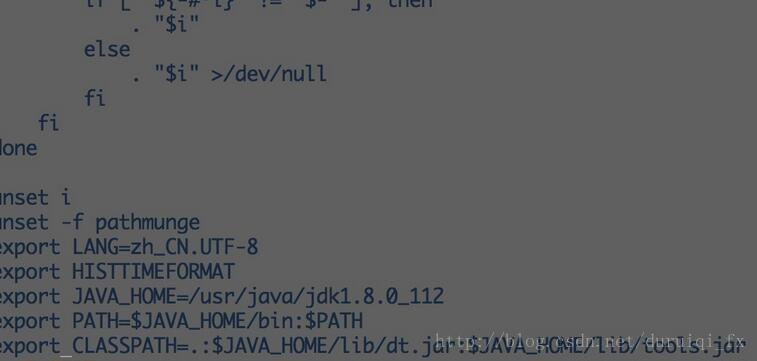
source /etc/profile
这个时候,你就可以在任何位置使用jdk了,测试一下。
//切换到根目录
cd /
//运行这两个java命令,看到结果证明成功
java
javac
我安装的是jdk1.8,如果你需要安装其他版本的jdk,请把wget命令后的下载地址换成你需要的版本地址。
官网地址: http://www.oracle.com/technetwork/cn/java/javase/overview/index.html
下载地址获取方法:
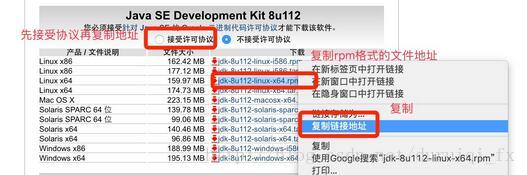
新建一个文件夹用来存放tomcat
//新建文件夹
mkdir /usr/tomcat
//切换到该文件夹下
cd /usr/tomcat
//使用wget,下载tomcat包
wget -c http://mirrors.hust.edu.cn/apache/tomcat/tomcat-8/v8.5.9/bin/apache-tomcat-8.5.9.tar.gz
下载后,可以使用ls 命令查看:
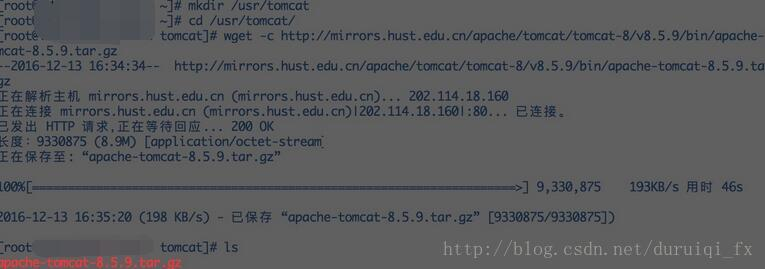
tar -zxvf apache-tomcat-8.5.9.tar.gz
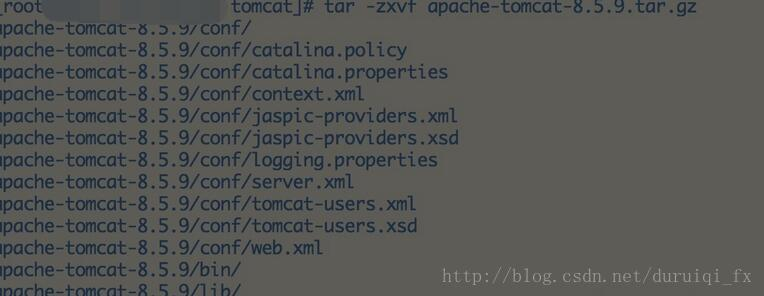
启动tomcat
//切换到bin目录下
cd apache-tomcat-8.5.9/bin
//运行启动脚本
./startup.sh

测试
在浏览器里输入 ip:8080
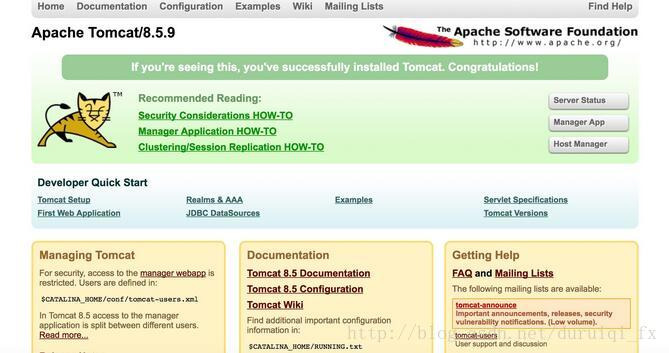
./shutdown.sh
安装tomcat大概就是这样了,其他的操作配置网上可以搜到。
默认下载的包是tomcat8的,如果你需要下载其他版本,请将wget命令后的地址换成你需要的版本的下载地址。下载地址的获取方式: